
【iPhone】Gmail設定ができない原因は?対処法と正しい追加方法
Contents[OPEN]
【iPhone】Gmail設定できない原因
正しい手順通りに操作してもGmailを設定できない場合、以下の3つが原因として考えられます。
- パスワードが間違っている
- iOSのバージョンが古い
- 「Inbox」アプリが残っているから
では、以上の3つの原因をそれぞれ詳しく見ていきましょう。
パスワードが間違っている
iPhoneでGmailのアカウントを追加するには、メールアドレス(または電話番号)とパスワードを入力してログインする必要があります。
入力したパスワードが間違っていると、当然ですがログインに失敗してしまうのでアカウントを追加できません。
パスワードを忘れてしまった場合は再発行できるので、後ほどご紹介する手順を参考にして再発行手続きを行って下さい。
iOSのバージョンが古い
Gmailが設定できないのは、iOSのバージョンが古いのが原因かもしれません。
Googleアカウントのログインの仕様はたびたび変更されていますが、iOSのバージョンが古いとそれに対応できず、アカウントが追加できないこともあります。
また、それ以外にも最新バージョンのアプリが使えない、不具合やセキュリティ上の問題が解消されないなどの様々なデメリットがあります。
そのため、iOSの最新バージョンが提供されたら早めにアップデートするようにしましょう。
「Inbox」アプリが残っているから
Gmailが設定できない時は、「Inbox」というアプリがiPhoneに残っていないか一度確認してみましょう。
「Inbox」というのは、2014年からGoogleが提供していたメールアプリなのですが、2019年にサービスが終了していて現在は使用することができません。
実は、このアプリが未だにアンインストールされていないと、Googleアカウントを追加する時にエラーが発生してしまうようです。
iPhoneに「Inbox」アプリが残っていた場合は、アプリ本体とデータを全てアンインストールしてからGmailの再設定を行ってみましょう。
【iPhone】Gmail設定できないときの対処方法
Gmailが設定できない原因別の対処方法は以下の通りです。
- パスワードを再発行する
- iOSを最新バージョンにアップデートする
- 「Inbox」アプリをアンインストールする
では、以上の3つの対処方法をそれぞれ詳しく見ていきましょう。
パスワードを再発行する
パスワードを忘れてログインできない場合は、以下の手順でパスワードを再発行して下さい。
- ブラウザを開いたら、Googleのログイン画面にアクセス。
- メールアドレス(または電話番号)を入力したら、「次へ」をタップ。
- 「パスワードをお忘れの場合」をタップ。
- 再設定用メールアドレス宛にメールが届くので、そこに記載されている確認コードを入力して「次へ」をタップ。
- 新しいパスワードを入力したら、「パスワードを変更」をタップ。
これで再設定完了です。
そしたら、変更後のパスワードを使ってアカウントを追加して下さい。
Gmail – Google のメール
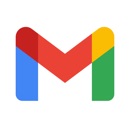
開発:Google LLC
掲載時の価格:無料
Ver:iOS 6.0.210502 / Android Varies with device